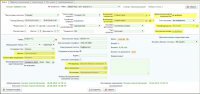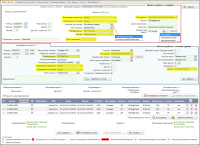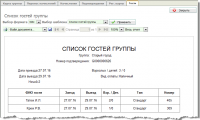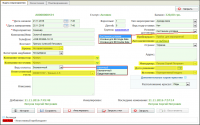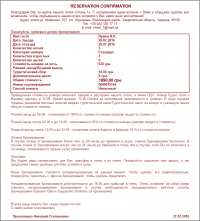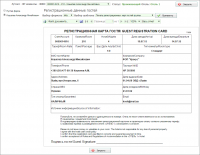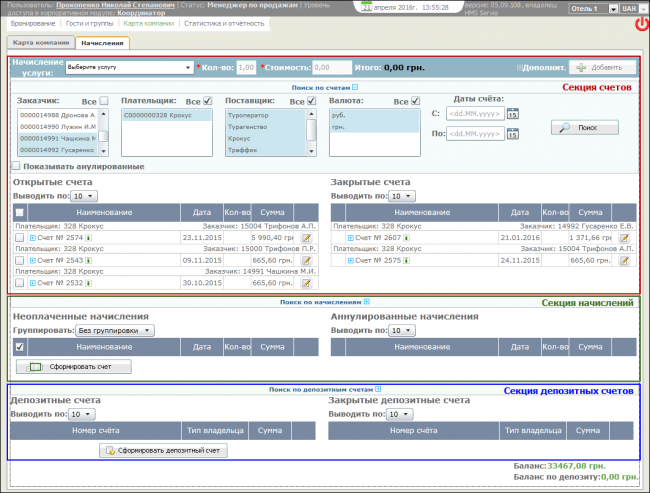Corporate Module
Личный кабинет корпоративного клиента
Содержание
- 1 Введение
- 2 Запуск веб-сервиса
- 3 Интерфейс веб–сервиса
- 4 Контактные данные пользователя, выбор компании
- 5 Экспресс-бронирование
- 6 Бронирование, поиск гостей, групп гостей и мероприятий
- 7 Карта компании
- 8 Ограничения, установленные в Системе
- 9 Статистика и отчётность
- 10 Параметры формирования и печати документов
Введение
Система «HMS Servio» (далее по тексту Система) является инструментом управления гостиничными предприятиями самых разных форм — отелей, гостиниц, отелей-курортов, спа-отелей и пр., — предоставляющими услуги временного проживания.
Личный кабинет корпоративного клиента Системы (далее по тексту ЛК, веб–сервис) предназначен для предоставления корпоративному клиенту — партнёру Системы — возможности самостоятельного бронирования номеров для своих клиентов. Под партнёрами Системы подразумеваются компании–посредники (туристические агентства, предприятия, чьи сотрудники часто ездят в командировки), заключившие договора с гостиничными предприятиями.
При работе с ЛК корпоративным клиентам предоставляется возможность выполнения операций:
- бронирование гостиничных номеров для гостей и групп гостей, направляемых в гостиницы от своих компаний;
- бронирование помещений для проведения мероприятий (выездных конференций, семинаров и пр.);
- формирование счетов на оплату проживания и других услуг;
- формирование отчётов на основании данных, хранящихся в БД Системы;
- просмотр справочной информации:
- номерного фонда отелей, доступного для бронирования;
- проживающих гостей, групп гостей, открытых мероприятий;
- данных собственной компании.
Для корпоративных клиентов реализованы три уровня доступа:
- «Координатор» — полный доступ;
- «Координатор просмотр» — доступ ко всем функциям в режиме просмотра;
- «Агент» — бронирование номеров; просмотр своих бронирований, формирование отчётов.
Доступ пользователей к отелям, а также выполняемым функциям, устанавливается администратором Системы по согласованию с компанией–корпорантом.
Независимо от уровня доступа пользователя, для просмотра доступны только бронирования от «своей» компании.
Многовалютность
Предусмотрена работа в режиме многовалютности.
Различаются два понятия валюты:
- выбранная валюта. В выбранной валюте отображаются цены на странице экспресс-бронирования, она фигурирует в письмах-подтверждениях бронирования, отправляемых гостям / группам гостей;
- базовая валюта. Цены на всех страницах (кроме экспресс-бронирования) отображаются в базовой валюте. В ней производятся расчёты и формируется отчётность.
Валюта счётов, выставляемых компаниям, зависит от типа компании — резидент или нерезидент. Для компаний-резидентов счета выставляются в базовой валюте, для компаний-нерезидентов — в выбранной валюте.
Виды обеих валют устанавливаются в файле конфигурации, недоступном для пользователя ЛК. Прейскурантные цены могут быть установлены как в базовой, так и в выбранной валюте. Изменения курсов валют отслеживаются специалистами Системы.
Ценовая политика
Если после бронирования номера изменилась прейскурантная цена на услуги, а стоимость номера не зафиксирована, то корректировка любых данных в:
- карте забронированного гостя;
- в карте забронированной группы с применением изменений к гостям;
- в карте мероприятия,
может привести к изменению стоимости бронирования и изменению цен в ранее выставленных счетах.
Используемые сокращения, термины и определения
Список сокращений, терминов и определений приведён в таблице.
Таблица. Список сокращений, терминов и определений
| Сокращения | ||
|---|---|---|
| БД | — | база данных |
| В/Д/ДО | — | Взрослых/Детей/Детей с Оплатой. Сокращение используется в заголовках столбцов таблиц, отображающих количество взрослых, детей и детей, достигших возраста, начиная с которого проживание в гостиничном предприятии оплачивается |
| ЛК, веб–сервис | — | личный кабинет корпоративного клиента |
| Л/счет | — | лицевой счёт контрагента (гостя, компании, группы, мероприятия, клиента) |
| НДС | — | налог на добавленную стоимость |
| ФИО | — | фамилия, имя и отчество |
| Термины | ||
| Администратор Системы | — | сотрудник HMS «Servio», выполняющий административные функции |
| Бронист, пользователь | — | сотрудник предприятия-оператора, осуществляющий бронирование номеров |
| Отель, гостиничное предприятие | — | предприятие, предоставляющее услуги временного проживания |
| Система | — | система управления гостиничным предприятием HMS «Servio» |
| Статусы гостей | ||
| АН | — | аннулирован |
| БР | — | бронирование |
| ВСЛ | — | выселившийся |
| ЛО | — | лист ожидания |
| НЗД | — | незаезд |
| НКБ | — | новая карта, бронирование |
| НКП | — | новая карта, поселение |
| ПР | — | проживающий |
| ПСЛ | — | поселение |
Запуск веб-сервиса
Для перехода в ЛК откройте браузер (предпочтительнее FireFox) и в адресной строке введите переданный вам адрес сайта или щёлкните по ярлыку запуска на рабочем столе.
| Ярлык запуска создаётся перетаскиванием указателем мыши значка, расположенного слева в адресной строке, на рабочий стол (см. пример на рисунке Создание ярлыка веб–страницы на рабочем столе). |
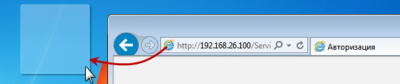
На экране откроется форма авторизации пользователя.
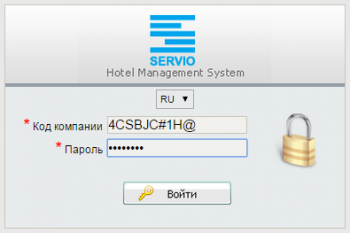
Авторизуйтесь в Системе, для чего:
- Из выпадающего списка выберите язык пользовательского интерфейса: русский — RU или украинский — UA. Язык интерфейса и диалогов в ЛК будут соответствовать выбранному языку.
- В поле «* Код компании» введите код, полученный от администратора Системы.
- В поле «* Пароль» введите пароль данного кода компании.
- Нажмите на клавишу
 или щёлкните по кнопке
или щёлкните по кнопке  Войти .
Войти .
| Оба поля — «Код компании» и «Пароль» — отмечены символом «*». В интерфейсе веб–сервиса символом «*» обозначаются поля, обязательные для заполнения. |
В результате корректной авторизации откроется стартовая страница веб-сервиса (см. раздел Интерфейс веб–сервиса). В случае ошибочного ввода кода компании или пароля в нижней части окна авторизации появится поясняющее сообщение: «Неверно введены логин или пароль». Необходимо повторить процедуру авторизации, введя корректные данные.
Запуск веб–сервиса сопровождается проверкой совместимости версии сайта с версией БД. Если версии различаются, на экране появляется предупреждение: «Версия сайта не совместима с версией базы данных», и вход в ЛК не выполняется. В этом случае вам необходимо обратиться в службу технической поддержки. Завершить работу с ЛК вы можете любым из следующих способов:
- закончить сеанс работы текущего пользователя, нажав на ссылку «Выйти из системы» в правом верхнем углу веб–сервиса. Сеанс будет завершён и откроется форма авторизации пользователя;
- закрыть вкладку ЛК с помощью стандартной кнопки Windows или завершить работу с веб–браузером.
Интерфейс веб–сервиса
| В веб–сервисе вы можете оперировать только данными вашей компании. Реквизиты, результаты бронирования и прочие данные других компаний–операторов вам недоступны. |
Описание элементов интерфейса ЛК приведено на·рисунке «Карта компании для пользователей с доступом «Координатор» и «Координатор просмотр». В документе делаются ссылки на элементы веб–сервиса, обозначенные на рисунке:
- строка состояния — верхняя строка (подробнее см. подраздел Строка состояния);
- панель с кнопками вызова модулей;
- вкладки модулей.
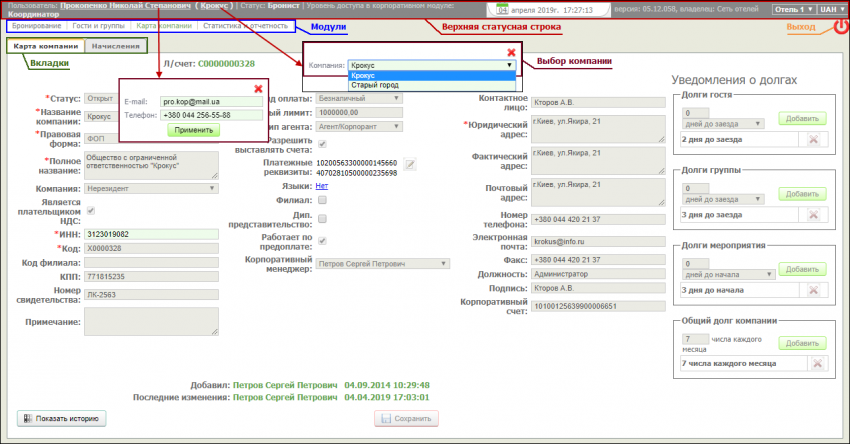
Состав модулей ЛК зависит от уровня доступа пользователя: для пользователя «Агент» модуль Карта компании отсутствует в веб–сервисе.
Строка состояния
В верхней статусной строке — верхней строке веб–сервиса — отображается следующая информация:
- имя пользователя, зарегистрировавшегося в Системе. Отображается в виде ссылки, открыв которую вы можете внести изменения в свои контактные данные;
- название активной компании (в скобках): пользователь может иметь доступ к нескольким компаниям–корпорантам (например, внутри холдинга); щелчком по ссылке открывается список выбора для изменения активной компании;
- статус и уровень доступа пользователя в корпоративном модуле;
- название отеля, информация по которому отображается в ЛК (список доступных отелей для выбора пользователем устанавливается администратором Системы);
- обозначение валюты, в которой рассчитывается стоимость услуг. Валюта для расчёта устанавливается администратором Системы. Выбор другой валюты недоступен;
- кнопка-ссылка выхода из ЛК.
Контактные данные пользователя, выбор компании
Контактные данные пользователя вводятся администратором Системы, но, при необходимости, могут быть изменены в текущем сеансе работы в ЛК самостоятельно пользователем веб-сервиса.
Щёлкните по ссылке с ФИО в верхней статусной строке и введите актуальные E-mail и номер телефона.
Пользователь может быть зарегистрирован в разных компаниях, относящихся, например, к одному холдингу.
После авторизации в ЛК по умолчанию устанавливается компания, с кодом которой вошёл пользователь.
Не завершая
Авторизуйтесь в Системе, для чего:
- Из выпадающего списка выберите язык пользовательского интерфейса: русский — RU или украинский — UA. Язык интерфейса и диалогов в ЛК будут соответствовать выбранному языку.
- В поле «* Код компании» введите код, полученный от администратора Системы.
- В поле «* Пароль» введите пароль данного кода компании.
- Нажмите на клавишу
 или щёлкните по кнопке
или щёлкните по кнопке  Войти .
Войти .
| Оба поля — «Код компании» и «Пароль» — отмечены символом «*». В интерфейсе веб–сервиса символом «*» обозначаются поля, обязательные для заполнения. |
В результате корректной авторизации откроется стартовая страница веб-сервиса (см. раздел Интерфейс веб–сервиса). В случае ошибочного ввода кода компании или пароля в нижней части окна авторизации появится поясняющее сообщение: «Неверно введены логин или пароль». Необходимо повторить процедуру авторизации, введя корректные данные.
Запуск веб–сервиса сопровождается проверкой совместимости версии сайта с версией БД. Если версии различаются, на экране появляется предупреждение: «Версия сайта не совместима с версией базы данных», и вход в ЛК не выполняется. В этом случае вам необходимо обратиться в службу технической поддержки. Завершить работу с ЛК вы можете любым из следующих способов:
- закончить сеанс работы текущего пользователя, нажав на ссылку «Выйти из системы» в правом верхнем углу веб–сервиса. Сеанс будет завершён и откроется форма авторизации пользователя;
- закрыть вкладку ЛК с помощью стандартной кнопки Windows или завершить работу с веб–браузером.
</div> </div>
Экспресс-бронирование
Стартовой страницей ЛК модуля корпоративного клиента является страница экспресс-бронирования номеров для гостей и групп гостей, а также экспресс-бронирования мероприятий.
| Помимо экспресс-бронирования, забронировать номера для гостей и групп, а также забронировать мероприятия можно также на странице «ГОСТИ И ГРУППЫ». В этом случае потребуется пройти полную процедуру бронирования с переходом в карту гостя / группы или мероприятия. Операции на странице «ГОСТИ И ГРУППЫ» описаны в подразделе Бронирование на странице «ГОСТИ И ГРУППЫ». |
Рекламный блок, расположенный справа от параметров бронирования, отсылает к текущим рекламным акциям, проводимым в сети отелей. Управление списком акций выполняется в Системе.
Экспресс-бронирование номера для гостя, группы гостей или мероприятия
Заполните параметры бронирования гостя, группы или мероприятия, учитывая следующие факторы:
Гость, Группа:
- даты заезда-выезда. Помните, что установка времени заезда ранее, а времени выезда — позднее предлагаемых по умолчанию, может привести к появлению дополнительных начислений «Ранний заезд» и «Поздний выезд». По умолчанию дата заезда равна 14:00, а дата выезда — 12:00;
- в списке «Дети» выбирается общее количество детей, как с оплачиваемым проживанием, так и с бесплатным;
- в списке «Дети с оплатой» выбирается количество детей с платным проживанием. Как правило, оплачивается проживание детей, возрастом от 6 лет;
- «Условие договора» определяет тариф проживания; каждому пользователю может быть настроен свой список доступных условий;
- «Тип оплаты» определяет способ оплаты проживания в отеле; при оплате по безналичному расчёту гостю/группе высылается счёт на оплату;
- установите флаг «Учитывать дополнительные места» для поиска номеров с доп. местами (как правило, пониженной комфортности);
- установите флаг «Заказать трансфер», если требуется встретить гостя или группу и доставить в отель;
- размер туристического сбора различается для резидентов и нерезидентов страны пребывания. От туристического сбора освобождаются командировочные лица при предъявлении подтверждающих командировку документов.
Независимо от того, установлен флаг «Турсбор» или нет, турсбор всё равно будет начислен, но в случае безналичного типа оплаты не будет включён в счёт.
Заполните параметры бронирования и щёлкните по кнопке Поиск . По окончании поиска откроется страница с подобранными категориями номеров.
| При изменении любого параметра бронирования предыдущие результаты подбора номеров сбрасываются. |
В каждой категории можно просмотреть описание номеров, щёлкнув по кнопке ∨ , а также пролистать галерею фотографий номеров категории кнопками < или > . В блоке каждой категории выводится стоимость проживания за весь период.
Если на выбранный период возможность бронирования в категории отсутствует, но есть свободные номера на ближайшие к заезду 10 дней, под категорий отображается кнопка Изменить даты , а над ней — ближайшая доступная дата. Щелчок по кнопке приведёт к автоматическому смещению периода бронирования на доступные даты.
Категория не выводится на экран для выбора, если в ней на ближайшие 10 дней нет возможности бронирования номеров.
Для бронирования щёлкните по кнопке Забронировать .
При бронировании группы на кнопке расположен выпадающий список для выбора количества бронируемых номеров в категории.
После щелчка по кнопке Забронировать открывается окно для ввода информации по гостю или гостям группы, соответственно, в том числе, предусмотрена загрузка файлов с приказами на командировки. Файл, загруженный для группы, доступен как в карте группы, так и в картах каждого из гостей группы.
По окончании ввода данных гостей группы щёлкните по кнопке Забронировать .
Будут проведены окончательные проверки возможности бронирования номеров и, в случае положительного результата, произойдёт их бронирование. При этом вы останетесь на той же странице и можете продолжать бронирование.
Если проверка бронирования не прошла, в верхней части страницы появится сообщение:
- гость: «Не удалось выдать комнату». Такая ситуация может случиться, например, если во время бронирования номера пользователем другой сотрудник успел забронировать последний номер данной категории. Повторите поиск доступных для бронирования категорий.
- группа: «Не удалось выдать номер одному или нескольким гостям». Отредактируйте данные в списке группы и снова щёлкните по кнопке Забронировать .
Особенности ввода группы гостей.
После бронирования категории для группы количество строк в окне «ГРУППА» соответствует количеству запрошенных номеров в категории. Вы можете свернуть (но не закрыть!) окно, если оно мешает работе, и продолжить бронирование номеров из других категорий. Забронированные номера добавляются к выбранным ранее. Информацию по каждому номеру можно изменить.
В процессе ввода программа проверяет возможность бронирования номера в категории по заданным параметрам. Если номер может быть забронирован, строка помечается зелёным цветом , если нет — розовым цветом .
Стоимость номера отображается с учётом тур.сбора.
Мероприятие:
(функционал в процессе разработки).
По окончании бронирования
В случае успешного бронирования на адрес электронной почты пользователя отправляется письмо с подтверждением бронирования и счёт на оплату в случае выбора безналичного способа оплаты. Контактные данные пользователя введены в Системе; их можно просмотреть и изменить, щелкнув по ссылке с ФИО пользователя в строке статуса.
Если нужно детализировать параметры бронирования, перейдите на страницу «ГОСТИ И ГРУППЫ», откройте карту бронирования группы/гостя/мероприятия и внесите требуемые уточнения.
Бронирование, поиск гостей, групп гостей и мероприятий
Кроме экспресс-бронирования, являющегося наиболее удобным, быстрым и простым способом бронирования номеров для гостей и групп гостей, существует стандартная процедура бронирования с переходом к картам гостей и групп гостей, выполняемая на странице «ГОСТИ И ГРУППЫ» веб–сервиса. Она может быть использована при необходимости детализации параметров бронирования (например, уточнения контактных данных, добавления комментариев и т.п.).
Кроме того, в настоящее время бронирование мероприятий может быть выполнено только со страницы «ГОСТИ И ГРУППЫ».
На этой же странице осуществляется поиск гостей, групп гостей и мероприятий по различным критериям.
По умолчанию на экран выводятся актуальные записи по активной компании, выбранной в строке состояния: проживающие гости, открытые группы и мероприятия.
Для поиска конкретных записей нужно ввести критерии в соответствующих полях поискового блока и щёлкнуть по кнопке ![]() Поиск или нажать на клавишу
Поиск или нажать на клавишу ![]() .
.
Бронирование на странице «Гости и группы»
Каждая из операций бронирования — гостей, групп гостей, мероприятий — имеет свои особенности, поэтому описание последовательности действий и специфика каждого типа бронирования описаны отдельно:
- для гостей — в подразделе Бронирование номера для гостя;
- для групп гостей — в подразделе Бронирование номеров для группы гостей;
- для проведения мероприятий — в подразделе Бронирование мероприятия.
Операции, сопутствующие бронированию, описаны в разделах:
- отправка подтверждения бронирования гостям и группам гостей — подраздел Подтверждение бронирования;
- формирование и печать регистрационных карт гостей и групп гостей — подраздел Регистрационные карты;
- правила работы с переносом начислений — подраздел Перенос начислений;
- порядок формирования счетов по начислениям на предоставленные услуги — подраздел Начисления.
Бронирование номера для гостя
Для бронирования номера гостю со страницы Гости и группы нужно:
- Выбрать в верхней строке состояния из выпадающего списка отель.
- Нажать на кнопку
 Бронирование гостя в области «Проживающие на <текущая_дата>». На экране откроется вкладка Карта.
Бронирование гостя в области «Проживающие на <текущая_дата>». На экране откроется вкладка Карта.
- Заполнить поля и сохранить карту гостя. Правила работы с картой гостя (заполнение, редактирование, аннулирование) описаны на странице Пошаговая инструкция по заполнению карты гостя.
Бронирование номеров для группы гостей
Бронирование номеров для группы гостей выполняется так же, как и для отдельных гостей, на странице «Гости и группы».
Чтобы забронировать номера для группы гостей нужно выполнить следующие действия:
- На странице Гости и группы в строке состояния выбрать из выпадающего списка отель, в котором требуется забронировать номер(а).
- В области «Открытые группы» нажать на кнопку
 Бронирование группы . На экране откроется вкладка Карта группы.
Бронирование группы . На экране откроется вкладка Карта группы.
- Заполнить поля и сохранить карту группы гостей. Правила работы с картой группы гостей (заполнение, редактирование, аннулирование) описаны на странице Пошаговая инструкция по заполнению карты группы гостей.
Список гостей группы
По окончании бронирования номеров вы можете вывести на экран и распечатать список гостей группы, с указанием даты заселения и выселения, количества взрослых и детей, типа и номера комнаты.
Для этого перейдите на вкладку Гости.
Если требуется распечатать список или сохранить его в файл, задайте необходимые параметры (см. описание в подразделе Параметры формирования и печати документов и нажмите на кнопку ![]() для печати или на кнопку
для печати или на кнопку ![]() для сохранения документа.
для сохранения документа.
Бронирование мероприятия
Бронирование помещения для проведения мероприятия выполняется также на странице «Гости и группы».
Чтобы забронировать мероприятие нужно выполнить следующие действия:
- На странице Гости и группы в строке состояния выбрать из выпадающего списка отель, в котором планируется проведение мероприятия.
- В области «Открытые мероприятия» нажать на кнопку
 . На экране откроется вкладка Карта мероприятия.
. На экране откроется вкладка Карта мероприятия.
- Заполнить поля и сохранить карту мероприятия. Правила работы с картой мероприятия (заполнение, редактирование, аннулирование) описаны на странице Пошаговая инструкция по заполнению карты мероприятия.
Подтверждение бронирования
Отправка подтверждений настроена таким образом, что по завершению бронирования письма отправляются автоматически: на адрес электронной почты контактного лица (корпоранта) в карте объекта (поле «Электронная почта») и отдела бронирования отеля (указанный в настройке Системы в поле «Пересылка дубликата подтверждения»). Если адрес электронной почты пользователя (корпоранта) не введён, подтверждение не высылается также и в отдел бронирования отеля.
Отправить подтверждение, а также распечатать его можно вручную. Для этого перейдите на вкладку «Подтверждение» соответствующей карты (на рисунке — карты гостя) и выполните следующие действия:
- В блоке «Отправить E-Mail» укажите параметры отправки сообщения:
- в поле «E-Mail адрес» — адрес электронной почты получателя. Из карты гостя и группы гостей программа подставляет значение автоматически. Адреса электронной почты вводятся: в карте гостя — в поле «Электронная почта», в карте группы гостей — в поле «Почта». В подтверждении бронирования мероприятия адрес электронной почты вводится непосредственно перед отправкой письма;
- в поле «Тема сообщения» введите тему письма. Значение по умолчанию — «ПОДТВЕРЖДЕНИЕ БРОНИРОВАНИЯ».
- В подтверждениях бронирования гостей и групп установите флаг «Показывать тариф» в том случае, если необходимо отобразить в соответствующих полях формы информацию о стоимости номера за ночь и общую стоимость проживания.
- Для отправки подтверждения по указанному адресу электронной почты:
- выберите шаблон из выпадающего списка «Выбор шаблона» и нажмите на кнопку
 . Письмо-подтверждение отобразится на экране;
. Письмо-подтверждение отобразится на экране;
- для отправки письма адресату нажмите на кнопку
 .
.
- выберите шаблон из выпадающего списка «Выбор шаблона» и нажмите на кнопку
Для вывода подтверждения на принтер нажмите на кнопку ![]() , для сохранения в файл — кнопку
, для сохранения в файл — кнопку ![]() .
.
| С целью корректного отображения текста сообщения у клиента, письмо отправляется в виде PDF–файла. |
Регистрационные карты
Регистрационная карта является договором между гостем / группой гостей и гостиничным предприятием. Договор считается действительным, если он подписан гостем. Как правило, гость подписывает регистрационную карточку при заселении.
| При изменении в карте гостя срока проживания, тарифа или количества человек, проживающих в номере, следует распечатать и подписать у гостя новую регистрационную карту. |
Регистрационная карта распечатывается для каждого клиента.
В регистрационную карту включаются данные, удостоверяющие личность гостя, и информация о поселении. Данные, удостоверяющие личность, заносятся в БД сотрудниками гостиничного предприятия при заселении гостя. Таким образом, распечатать заполненную регистрационную карту вы можете только, если гость уже ранее проживал в гостиничном предприятии. В противном случае данные удостоверения личности гость должен будет заполнить вручную.
Для просмотра или печати регистрационной карты гостя или гостей группы нужно выполнить следующие действия:
- На странице Гости и группы перейдите к карте гостя / группы гостей и откройте вкладку «Рег. карта» / «Рег. карты» соответственно (см. пример регистрационной карты для гостя на рисунке.
- В левой части вкладки установите переключатель в одно из следующих положений:
- «Пустая форма», если требуется распечатать карту только с информацией о поселении (номер комнаты, дата заезда, дата выезда и др.). Информация о госте указывается от руки;
- «<Фамилия, имя и отчество гостя>», если необходимо распечатать карту с данными, удостоверяющими личность, гостя и информацией о поселении.
- Для печати регистрационной карты нажмите на кнопку
 . Для сохранения регистрационной карты нажмите на кнопку
. Для сохранения регистрационной карты нажмите на кнопку  .
.
| Переключатель отражается только в том случае, если данные, удостоверяющие личность, введены в БД. |
Перенос начислений
Функционал переноса начислений предназначен для автоматизации вашей работы по формированию счетов за услуги, предоставляемые отелем. Суть работы переноса начислений заключается в создании правил для автоматического включения в счета начислений по конкретным услугам, добавляемым на вкладке Начисления, за определённый или неограниченный период времени. Каждое правило создаётся для определённого начисления, имеющего уникальный код. При создании правила все имеющиеся начисления с заданным кодом за указанный период времени будут включены в единый счёт. Если период времени не ограничен, то в соответствии с заданным правилом в тот же счёт будут включаться начисления за весь период проживания гостя / группы.
Когда вы выполняете экспресс-бронирование гостя или группы гостей по безналичному расчёту, в Системе автоматически создаётся сводный счёт на оплату начислений (проживание, турсбор (если установлен соответствующий флаг)) на компанию-оператора, включающий в себя отдельные счета на каждого гостя, а также перенос начислений на ряд услуг из группы все услуги, входящие в группу «Основные услуги».
| В случае изменения типа оплаты с безналичного на любой другой тип (наличные, кредитная карта) сводный счёт на компанию-оператор удаляется и остаются только отдельные счета на каждого гостя. |
Правила работы с переносом начислений для гостя и группы гостей (добавление и аннулирование) описаны на странице Инструкция по работе с переносами начислений.
Начисления
Добавление начислений на счёт получателя услуги может выполняться автоматически или вручную. Автоматически добавляется начисление по услуге, если она введена в прейскурант, закреплённый за гостем, или в календарь специальных тарифов (при условии создания для неё автоначисления) или если для неё создано правило переноса начисления.
Начисления добавляются автоматически с одновременным формированием счетов (сводный счёт на оплату начислений проживания на компанию-оператор, включающий в себя отдельные счета на каждого гостя) при экспресс-бронировании по безналичному расчёту.
| Автоматическое добавление начислений по услуге проживания приводит к созданию начислений за весь период проживания. Начисления по всем остальным услугам добавляются вручную на каждую дату проживания. |
Описание интерфейса
На рисунке изображена вкладка «Начисления» карты гостя.
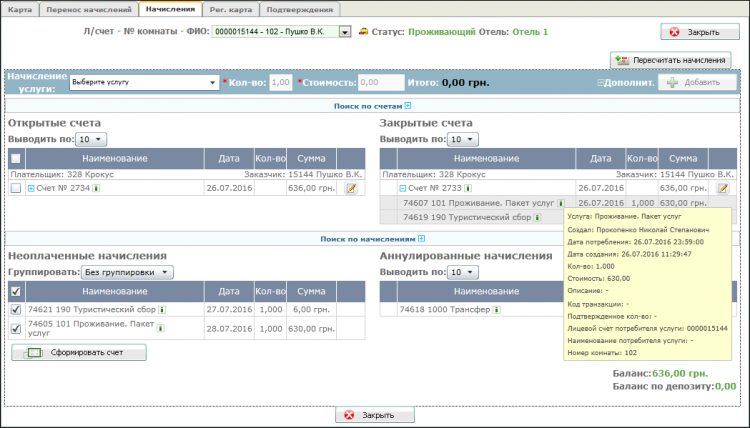
Данные на вкладке разбиты на секции по типам начислений. В левой части секций расположены данные по начислениям, работа с которыми не закончена (неоплаченные, открытые), в правой — по начислениям, работа с которыми завершена (закрытые счета, аннулированные начисления). Над каждой секцией находится область поиска записей. В таблице «Неоплаченные начисления» записи располагаются в хронологическом порядке.
Над таблицей «Открытые счета» расположен выпадающий список «Выводить по» , в котором вы можете задать количество отображаемых в таблице записей: 10, 20 или 30. Если количество записей в таблице превышает выбранное количество для вывода на экран, справа над заголовком таблицы появляется элемент постраничной навигации (![]() ).
).
В нижней части вкладки для информации отображаются суммарные значения по счёту гостя / группы гостей:
- «Баланс» — по всем открытым счетам гостя / группы гостей;
- «Баланс по депозиту» — по всем открытым депозитным счетам.
Добавление счетов вручную описано в подразделе Добавление начислений вручную.
Секция счетов
Секция счетов предназначена для работы со счетами, сформированными в секции «Неоплаченные начисления».
В таблице «Открытые счета» вы видите неоплаченные или оплаченные не полностью счета. Вы можете раскрыть счёт, щёлкнув по кнопке ![]() , для просмотра входящих в него начислений. В каждой строке счёта расположена кнопка
, для просмотра входящих в него начислений. В каждой строке счёта расположена кнопка ![]() (Редактировать), щёлкнув по которой вы перейдёте к редактированию карты счёта и печати отчётных документов: счёта, акта, чеков (приходных и расходных кассовых ордеров).
(Редактировать), щёлкнув по которой вы перейдёте к редактированию карты счёта и печати отчётных документов: счёта, акта, чеков (приходных и расходных кассовых ордеров).
Секция начислений
Секция начислений предназначена для формирования счетов на оплату начислений, добавленных вручную (см. подраздел Добавление начислений вручную) или автоматически в результате бронирования номера. В таблице «Неоплаченные начисления» вы видите начисления для включения в счета на оплату.
Для создания нового счёта нажмите на кнопку ![]() . В счёт будут включены все неоплаченные начисления, выделенные флагами (при загрузке вкладки все неоплаченные начисления выделяются). Для того чтобы начисления не были добавлены в счёт, вам нужно снять с них выделения.
. В счёт будут включены все неоплаченные начисления, выделенные флагами (при загрузке вкладки все неоплаченные начисления выделяются). Для того чтобы начисления не были добавлены в счёт, вам нужно снять с них выделения.
Датой формирования счёта может быть как дата заезда гостя, так и дата создания счёта. Способ присвоения даты зависит от настройки Системы сотрудниками гостиничного предприятия.
Пересчёт начислений
При определённых настройках Системы в результате поселения гостей / групп или бронирования номеров / помещений для проведения мероприятий автоматически формируются начисления на весь период проживания / бронирования со стоимостью, указанной в прейскуранте или тарифных группах на момент выполнения операции. Стоимость услуг может меняться, соответственно, может появиться необходимость в перерасчёте начислений.
В Системе предусмотрен функционал пересчёта начислений стоимости услуг, реализованный как в автоматическом, так и в ручном режимах.
В автоматическом режиме функционал запускается для гостя / группы / мероприятия при сохранении данных на вкладке Карта и переходе на вкладку «Начисления».
В ручном режиме функционал запускается для гостя / группы / мероприятия в окне «Пересчет начислений», вызываемом на вкладке «Начисления».
При корректировке начислений автоматически производится пересчет сумм счетов и налогов в счетах, содержащих данные начисления.
Автоматический пересчёт начислений
Автоматический пересчёт начислений заключается в актуализации списка потреблённых услуг и их стоимости на момент пересчёта. При сохранении данных на вкладке Карта и переходе на вкладку «Начисления» происходит получение списка реальных начислений для получателя услуг с текущими ценами на них и последующим пересчётом начислений. Если выбранная валюта (валюта, в которой отображаются начисления) отличается от валюты прейскуранта, то при изменении курса валюты прейскуранта сумма начислений пересчитается автоматически.
Ручной пересчёт начислений
Пересчёт начислений вручную выполняется для всех объектов (гостей / групп / мероприятий).
Для его запуска на вкладке «Начисления» нажмите на кнопку ![]() . На экране откроется окно «Пересчет начислений» со всеми расчётными начислениями.
. На экране откроется окно «Пересчет начислений» со всеми расчётными начислениями.
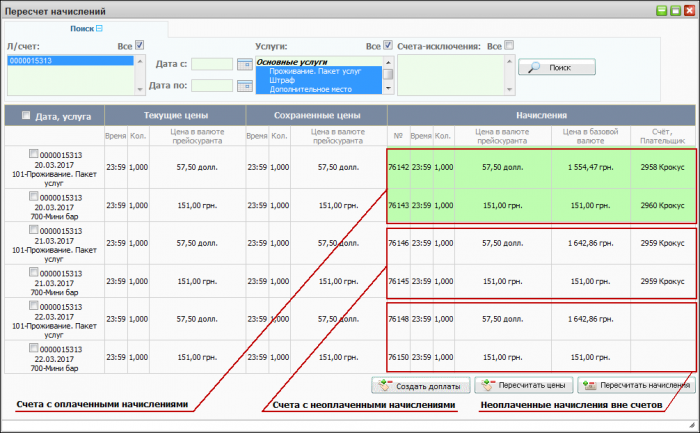
В верхней части окна находится область задания условий фильтрации для поиска начислений. По умолчанию область развёрнута.
Интерфейс поискового блока интуитивно понятен.
В поле «Счета исключения» отображаются все открытые счета (как оплаченные, так и неоплаченные), плательщиком по которым является заказчик: пересчёт возможен только по ним. Эти счета можно исключить из поиска.
Для поиска начислений задайте параметры и нажмите на кнопку ![]() . В результате в окне «Пересчет начислений» останутся начисления, удовлетворяющие заданным условиям.
. В результате в окне «Пересчет начислений» останутся начисления, удовлетворяющие заданным условиям.
Для каждого начисления отображается следующая информация:
- «Дата, услуга» — код, наименование услуги и дата её начисления;
- «Текущие цены» — актуальные цены на услуги в валюте прейскуранта, действующие на текущий момент;
- «Сохраненные цены» — последние рассчитанные цены на услуги в валюте, установленной в прейскуранте, сохранённые в БД;
- «Начисления» — цены на услуги в валюте прейскуранта и в выбранной валюте, текущее состояние оплаты услуг: оплаченные, добавленные в открытые счета, но не оплаченные, неоплаченные начисления, на которые счёт сформирован не был.
Возможен пересчёт цен предоставленных гостям услуг, пересчёт самих начислений, а также создание доплат для гостей, групп и мероприятий (например, за предоставление номера лучшей категории).
Установите флаги напротив начислений, которые необходимо пересчитать. Для пересчёта всех начислений установите флаг в заголовке столбца Дата, услуга — в таблице установятся флаги для всех услуг.
Для пересчёта цен выделите услуги и нажмите на кнопку ![]() . В выбранных услугах цены пересчитаются в соответствии с текущими ценами на услуги.
. В выбранных услугах цены пересчитаются в соответствии с текущими ценами на услуги.
Для пересчёта услуг нажмите на кнопку ![]() . На основании списков текущих расчётных начислений и реальных начислений формируется список для пересчёта с корректными суммами. Так, например, если начисления были аннулированы, то после пересчёта они добавятся в список неоплаченных начислений.
. На основании списков текущих расчётных начислений и реальных начислений формируется список для пересчёта с корректными суммами. Так, например, если начисления были аннулированы, то после пересчёта они добавятся в список неоплаченных начислений.
Для создания доплат выделите услуги, созданные автоначислениями, и нажмите на кнопку ![]() .
.
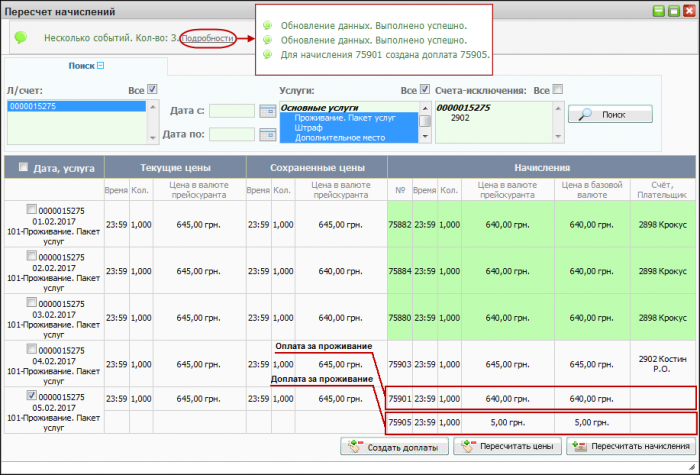
Будет произведён расчёт доплат услуг по правилам:
- доплата рассчитывается по каждому автоначислению отдельно;
- доплаты рассчитываются только в случае, если суммарное значение доплат и начисления, на которое сделаны доплаты (главное начисление), не меньше главного начисления (например, если было произведено несколько переселений гостя, в результате которого стоимость проживания стала меньше стоимости проживания по автоначислению, доплата рассчитана не будет);
- стоимость доплаты рассчитывается как разница суммы всех доплат и расчётного автоначисления;
- в процессе расчёта удаляются все неоплаченные доплаты, и пересчитывается главное начисление.
По окончании расчёта в окне «Пересчет начислений» для пересчитываемой услуги добавится ещё одна строка с суммой доплаты, а созданное начисление добавится к списку неоплаченных начислений. На эту сумму будет сформирован новый счёт, который добавится в списке неоплаченных начислений. Если к услуге применяется надбавка (например, проживание облагается туристическим сбором), то рассчитается надбавка от суммы доплаты, и на неё также создастся отдельный счёт в списке неоплаченных начислений.
Карта счёта
После того как счёта сформирован, автоматически открывается карта счёта.
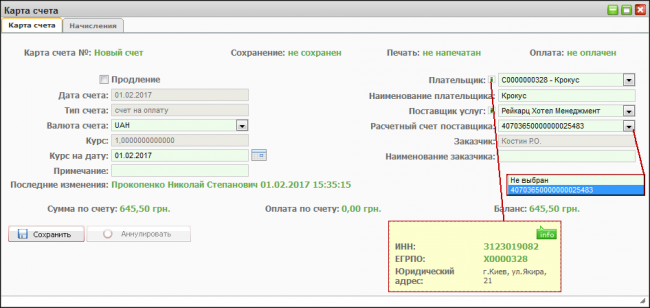
В карте счёта для корректировки вам доступны только некоторые поля:
- «Дата счёта». Для изменения установите флаг «Продление», и введите вручную или установите с помощью календаря новую дату счёта, которая не может выходить за диапазон проживания гостя. Наличие флага зависит от настройки Системы;
- «Примечание» — добавляется к номеру счёта при отображении в списке счетов на вкладке «Авторанзакции» (вкладка «Автотранзакция» отсутствует при работе в ЛК);
- «Наименование плательщика», «Расчетный счет поставщика» (выбирается из выпадающего списка; автоматически подставляется счёт с установленным флагом «По умолчанию» в платёжных реквизитах компании), «Наименование заказчика» — могут быть использованы при печати документов.
Плательщиком по счёту всегда является компания, от лица которой выполнена авторизация в ЛК (ваша компания); поставщиком услуг — Рейкарц Хотел Менеджмент.
Для продолжения работы со счётом — добавление / удаление начислений, печать счёта, актов, чеков — его нужно сохранить, нажав на кнопку ![]() .
.
Закрыть счёт может только сотрудник гостиничного предприятия.
Управление начислениями в счёте
Вкладка «Начисления» карты счёта предназначена для формирования списка услуг и вложенных счетов (счетов, включённых в другой счёт), подлежащих оплате.
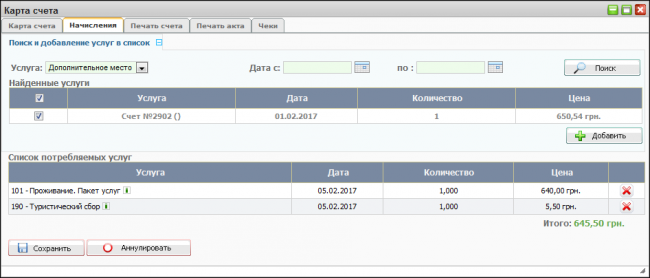
На вкладке вы можете добавить неоплаченные начисления в счёт. Для этого:
- Откройте область «Поиск и добавление услуг в список» и выберите услугу (список доступных услуг настраивается администратором Системы).
- Если в счёт требуется включить начисление за определённый период, задайте его в полях «Дата с» и «по». Период может быть как ограничен начальной и конечной датами, так и не ограничен.
- Нажмите на кнопку
 . Если услуга будет найдена, она добавится в список «Найденные услуги».
. Если услуга будет найдена, она добавится в список «Найденные услуги».
- Для добавления найденных услуг в список потребляемых услуг отметьте их флагами и нажмите на кнопку
 .
.
До тех пор, пока не произведена частичная или полная оплата счёта, вы можете удалить из него услуги или аннулировать счёт целиком.
Для удаления услуги из счёта щёлкните по значку ![]() (Удалить элемент из счёта) в соответствующей строке счёта. Отсутствие значка
(Удалить элемент из счёта) в соответствующей строке счёта. Отсутствие значка ![]() (Удалить элемент из счёта) в строке означает, что данная услуга уже оплачена и не может быть удалена.
(Удалить элемент из счёта) в строке означает, что данная услуга уже оплачена и не может быть удалена.
Для сохранения изменений по счёту после добавления или удаления услуг нажмите на кнопку ![]() .
.
Для аннулирования счёта нажмите на кнопку ![]() . Кнопка доступна только в том случае, если ни одна из услуг не была оплачена, либо был произведён возврат всей суммы по счёту.
. Кнопка доступна только в том случае, если ни одна из услуг не была оплачена, либо был произведён возврат всей суммы по счёту.
В результате аннулирования счёта или отдельных услуг начисления добавятся в список «Неоплаченные начисления» (см. рисунок).
Печать счёта и акта
На вкладках «Печать счета» и «Печать акта» вы можете распечатать соответствующие документы. Общие параметры формирования и печати документов приведены в подразделе Добавление начислений вручную. Шаблоны печати документов устанавливаются сотрудниками гостиничного предприятия.
Печать счёта
На вкладке «Печать счёта» вы можете просмотреть и, при необходимости, распечатать и / или отправить счёт по электронной почте.
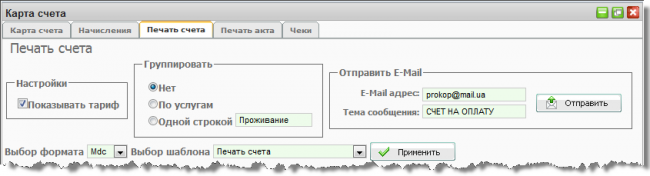
На вкладке располагаются параметры заполнения печатной формы:
- область «Настройки», флаг «Показывать тариф». Если флаг установлен, то в печатной форме добавится строка «Тариф» с названием прейскуранта, закреплённого за гостем;
- группа переключателей «Группировать» предназначена для выбора способа группировки данных в печатной форме:
- «Нет» — не группировать строки предмета счёта;
- «По услугам» — объединение одноимённых строк и группировка в порядке возрастания кодов услуг;
- «Одной строкой» — печать предмета счёта одной строкой с возможностью ввода текста вручную (максимальное количество символов — 55 символов). Текст по умолчанию — «Проживание».
После окончания печати способ группировки не сохраняется.
После того, как вы нажмёте на кнопку ![]() , сформированный с учётом заданных параметров счёт появится на экране.
, сформированный с учётом заданных параметров счёт появится на экране.
| 1. При печати счёта группы в поле «Дата заезда» выводится дата заезда первого гостя, в поле «Дата выезда» — дата выезда последнего гостя. 2. Даты начала и окончания периода оказания услуг отображаются в соответствии с периодом предоставления услуги или со значениями, введёнными в справочник «Услуги». Если не заданы ни период, ни данные в справочнике, выводится дата потребления услуги. |
Вы можете отправить счёт по электронной почте. Для этого в области «Отправить E-Mail» введите в поле «E-Mail адреса» адрес электронной почты получателя (для гостя по умолчанию подставляется адрес электронной почты, введённый в поле «Электронная почта» карты гостя), а в поле «Тема сообщения» — текст заголовка письма (по умолчанию — «СЧЕТ НА ОПЛАТУ»).
Для отправки письма нажмите на кнопку ![]() .
.
Печать акта
На вкладке «Печать акта» вы можете просмотреть и распечатать акт выполненных работ.
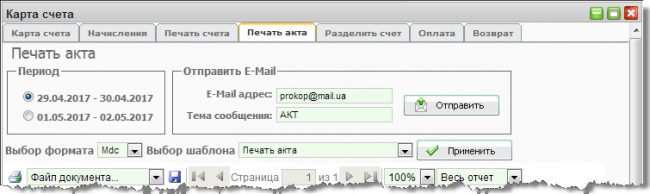
На вкладке располагаются параметры заполнения печатной формы.
В области «Период» отображаются диапазоны, в которых начальная дата соответствует самой ранней дате потребления услуг в периоде, а конечная дата — самой поздней. Распечатайте акты отдельно за каждый период. Правило формирования даты акта устанавливается администратором Системы. В соответствии с ним, датой акта принимается максимальная из дат:
- окончания периода оказания услуг из всех начислений, входящих в расчётный период;
- оказания услуги из всех начислений, входящих в расчётный период.
Для просмотра акта, сформированного с учётом заданных критериев, нажмите на кнопку ![]() .
.
Вы можете отправить акт по электронной почте. Для этого в области «Отправить E-Mail» введите в поле «E-Mail адреса» адрес электронной почты получателя (для гостя по умолчанию подставляется адрес электронной почты, введённый в поле «Электронная почта» карты гостя), а в поле «Тема сообщения» — текст заголовка письма (по умолчанию — «АКТ»).
Для отправки письма нажмите на кнопку ![]() .
.
Просмотр чеков оплаты/возврата
Все операции оплаты начислений и возвратов сумм по счёту отображаются на вкладке «Чеки» карты счёта.
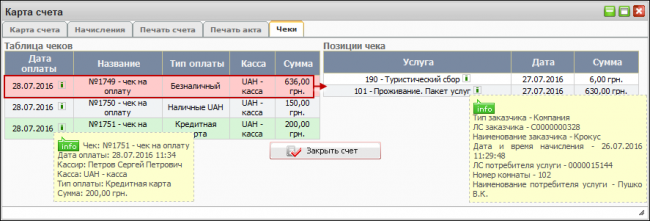
В левой части вкладки вы видите список всех чеков: и оплаты, и возвратов. При наведении курсора на значок информации ![]() появляется всплывающее окно с детализацией по платежу.
появляется всплывающее окно с детализацией по платежу.
Для просмотра списка позиций чека вам нужно щёлкнуть по интересующей строке в таблице чеков. Таблица «Позиции чека» откроется в правой части окна. Всплывающее окно с детальной информацией по каждой услуге в чеке появляется при наведении курсора на значок ![]() в строке с начислением.
в строке с начислением.
Карта компании
В модуле «Карта компании» вы можете просмотреть без внесения изменений данные о собственной компании:
- на вкладке Карта компании просмотреть реквизиты компании;
- на вкладке Начисления просмотреть список счетов, выставленных клиентам компании за предоставление услуг проживания и сопутствующих услуг; список чеков оплаты, распечатать счета и акты;
Вкладка «Карта компании»
Все реквизиты компании, отображаемые на вкладке Карта компании, вводятся администратором Системы. В веб–сервисе вне зависимости от уровня доступа пользователя к функциям ЛК карта компании открывается только на просмотр.
Исключение составляет возможность перевода на иностранные языки реквизитов компании для отображения в печатных формах.
Для перевода выполните следующие действия:
- Щёлкните по ссылке в поле «Языки» (текст ссылки зависит имеющихся переводов: при отсутствии переводов ссылка имеет значение «нет», после добавления переводов в ссылке перечислены языки переводов). Откроется окно «Редактирование языка».
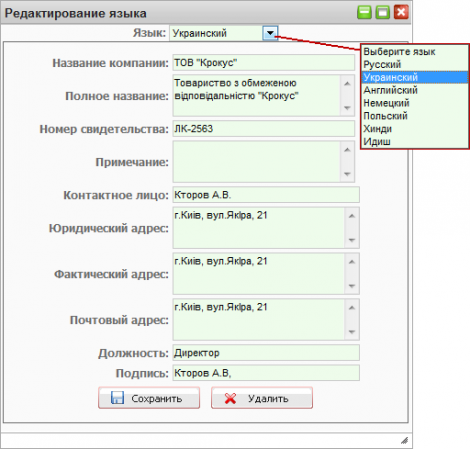
Редактирование языка
- Из выпадающего списка выберите язык перевода и переведите реквизиты.
- Нажмите на кнопку
 для сохранения введённых данных.
для сохранения введённых данных.
При необходимости удаления перевода выберите название языка из выпадающего списка и нажмите на кнопку ![]() , после чего, не нажимая на кнопку
, после чего, не нажимая на кнопку ![]() , закройте окно кнопкой
, закройте окно кнопкой ![]() . Перевод на выбранный язык удалится из базы данных, а его обозначение — из ссылки в поле «Языки».
. Перевод на выбранный язык удалится из базы данных, а его обозначение — из ссылки в поле «Языки».
Вкладка «Начисления»
Работа с начислениями (поиск, добавление начислений и пересчёт) выполняется на вкладке «Начисления» карты компании.
Данные на вкладке разбиты на секции по типам начислений. В левой части расположены данные по начислениям, работа с которыми не закончена (неоплаченные, открытые), в правой — по начислениям, работа с которыми завершена (закрытые счета, аннулированные начисления). В каждой секции предусмотрена область поиска записей. В таблице «Неоплаченные начисления» записи располагаются в хронологическом порядке.
| Закрывать счета могут только сотрудники гостиничного предприятия. |
Над каждой таблицей, за исключением таблицы «Неоплаченные начисления», расположен выпадающий список «Выводить по:» для управления количеством отображаемых в таблице записей. Если количество записей в таблице превышает выбранное количество для вывода на вкладке, справа над заголовком таблицы появляется элемент постраничной навигации (![]() ). В каждой таблице возможен вывод по 10, 20 или 30 записей.
). В каждой таблице возможен вывод по 10, 20 или 30 записей.
В каждой секции расположен поисковый блок для нахождения записей по различным критериям.
В нижней части вкладки отображаются суммарные значения по счетам гостей компании во всех предприятиях гостиничного хозяйства:
- «Баланс» — по всем открытым счетам гостей;
- «Баланс по депозиту» — по всем открытым депозитным счетам.
Добавление счетов вручную описано в подразделе Добавление начислений вручную.
Секция счетов
Секция счетов предназначена для управления счетами, сформированными в секции «Неоплаченные начисления».
В таблице «Открытые счета» отображаются неоплаченные или оплаченные не полностью счета. Счёт можно раскрыть, щёлкнув по кнопке ![]() , для просмотра входящих в него начислений. В каждой строке счёта расположена кнопка
, для просмотра входящих в него начислений. В каждой строке счёта расположена кнопка ![]() (Редактировать), предназначенная для перехода к редактированию карты счёта и печати отчётных документов: счёта, акта, чеков (приходных и расходных кассовых ордеров).
(Редактировать), предназначенная для перехода к редактированию карты счёта и печати отчётных документов: счёта, акта, чеков (приходных и расходных кассовых ордеров).
Секция начислений
Секция начислений предназначена для формирования счетов на оплату начислений, добавленных вручную или автоматически в результате бронирования номера. Таблица «Неоплаченные начисления» содержит начисления для включения в счета на оплату.
Формирование счёта производится по кнопке ![]() . В счёт включаются все неоплаченные начисления, отмеченные флагами (при загрузке вкладки все неоплаченные начисления отмечаются автоматически). Соответственно, с начислений, которые не должны быть включены в счёт, отметки нужно снять.
. В счёт включаются все неоплаченные начисления, отмеченные флагами (при загрузке вкладки все неоплаченные начисления отмечаются автоматически). Соответственно, с начислений, которые не должны быть включены в счёт, отметки нужно снять.
Датой сформированного счёта может быть как дата заезда гостя, так и дата формирования счёта. Способ присвоения даты зависит от настройки Системы.
Секция депозитных счетов
Секция депозитных счетов предназначена для формирования карт депозитов и дальнейшей работы с ними.
В таблице «Депозитные счета» отображаются счета, по которым ведётся движение средств: внесение, вынесение, создание начислений и счетов. В таблице «Закрытые депозитные счета» отражаются депозиты, движение средств по которым завершено. Просмотреть закрытые депозитные счета, а также внести изменения в отрытые депозиты можно по кнопке ![]() (Редактировать), расположенной в строке счёта. Формирование нового депозита производится по кнопке
(Редактировать), расположенной в строке счёта. Формирование нового депозита производится по кнопке ![]() .
.
Добавление начислений вручную
Добавление начислений на счёт получателя услуги может выполняться вручную или автоматически. Автоматически выполняется начисление услуг питания и телефонной связи (если обеспечено взаимодействие Системы с системой ресторанного учёта и биллинговой системой), а также услуг, добавленных в прейскурант, закреплённый за гостем, календарь тарифных групп или для услуг, для которых созданы автоначисления.
| При автоматическом добавлении начислений по услуге проживания, начисления создаются на весь период проживания. |
Чтобы добавить начисление, выполните следующие действия:
- На вкладке Начисления в поле «Начисление услуги» выберите из выпадающего списка услугу, предоставленную получателю. Услуги, которые вы можете добавить самостоятельно, ограничен списком:
- Проживание;
- Туристический сбор;
- Ранний заезд
- Поздний выезд;
- Дополнительное место;
- Трансфер.
- В поле «Кол-во» задайте количество услуги.
- В поле «Стоимость» введите стоимость единицы услуги с учётом НДС. В поле «Итого» отобразится итоговая сумма, исходя из количества и стоимости единицы услуги.
- При необходимости детализации периода оказания услуги (для корректного отображения времени предоставления услуги в кастомизированных отчётах) нажмите на значок
 «Дополнит.» слева от кнопки
«Дополнит.» слева от кнопки  . Откроется область ввода параметров периода оказания услуги. Введите:
. Откроется область ввода параметров периода оказания услуги. Введите:
- «Дата услуги», «Время услуги» — дата и время потребления услуги;
- «Счёт» — выберите из выпадающего списка «Выберите счёт» номер одного из имеющихся открытых счетов для добавления в него начисления. Если счёт не выбран, на добавляемое начисление создастся новый счёт;
- «Примечание» — любой поясняющий текст;
- «Дата/время начала периода», «Дата/время окончания периода» — период оказания услуги для отображения в отчётах.
- Нажмите на кнопку
 . В информационной области появится сообщение «Плательщику <номер_плательщика> добавлены начисления: <номера_начислений> », а добавленное начисление отобразится в секции начислений.
. В информационной области появится сообщение «Плательщику <номер_плательщика> добавлены начисления: <номера_начислений> », а добавленное начисление отобразится в секции начислений.
Ограничения, установленные в Системе
В данном разделе описаны правила удаления счетов, а также временны́е ограничения на новые бронирования и корректировку данных в картах гостей, групп гостей и мероприятий.
Правила удаления счетов при аннулировании карт (гостей, групп гостей и мероприятий)
В Системе применяются единые правила удаления счетов при аннулировании карт гостей, групп гостей, мероприятий, а именно: при аннулировании автоматически удаляются открытые и неоплаченные счета, плательщиками по которым являются непосредственно объекты счёта (гость, группа или мероприятие соответственно).
Счета, в том числе вложенные, не аннулируются при удалении карты объекта, если объект не является плательщиком по счёту.
При удалении карты объекта в Системе запускается процедура проверки счетов, доступных для удаления. В случае их обнаружения открывается окно с сообщением: «Вы действительно хотите произвести аннулирование?». Для подтверждения удаления нужно нажать на кнопку ![]() .
.
Ограничения на период бронирования
Для пользователей корпоративного модуля в Системе установлен ряд ограничения на бронирование:
- ограничение на период бронирования. Не разрешается осуществлять бронирование на даты, отстоящие от текущей даты более чем на определённое количество месяцев;
- ограничения бронирования на конкретные даты. Как правило, это праздничные дни, в которые осуществляется массовый заезд отдыхающих: новогодние, майские праздники и пр.
Значения параметров устанавливаются администратором Системы.
Если ваше бронирование попадает в запрещённый диапазон, Система выдаст соответствующее предупреждение.
Временны́е ограничения на редактирование данных в карте гостя, группы гостей, мероприятия
Во избежание причинения убытков гостиничному предприятию на работу пользователей ЛК корпоративного модуля наложены ограничения на внесение изменений и аннулирования карт гостей, групп гостей и мероприятий с завершённым бронированием. До окончания бронирования допускаются любые изменения в картах, а также их аннулирование.
Временны́е ограничения устанавливаются администратором Системы. Ниже в описании приведены значения по умолчанию
Карта гостя
Запрещается корректировка и аннулирование карты, если до даты заезда гостя осталось менее 24 часов.
Карта группы
Запрещается уменьшение количества забронированных номеров или периода проживания, если до заезда группы осталось менее 30 дней. Проверка производится на количество гостей (взрослых + детей + детей с оплатой) в группе. Также запрещается аннулирование карты группы.
Корректировка данных в карте группы в сторону увеличения допускается.
Карта мероприятия
Запрещается уменьшение периода проведения или продолжительности проведения мероприятия, если до начала мероприятия осталось менее 14 дней.
Корректировка данных в карте мероприятия в сторону увеличения допускается.
Во всех картах (гостя, группы или мероприятия) при попытке сохранения изменений с перечисленными ограничениями или аннулирования появляется сообщение: «Для осуществления изменений в бронировании свяжитесь с Вашим контакт менеджером». Бронирование и счета при этом остаются без изменений.
Статистика и отчётность
Модуль «Статистика и отчетность» предназначен для формирования отчётов на основании данных, хранящихся в БД Системы.
Отчёт «История счета» (GR053)
Отчёт «История счета» предназначен для отображения списка счетов с начислениями по карте гостя / группы / мероприятия с детализацией по счетам, связанным с просматриваемым счётом.
Для формирования отчёта предусмотрен только один параметр — поле ![]() для ввода номера счёта начисления, по которому требуется вывести историю.
для ввода номера счёта начисления, по которому требуется вывести историю.
Отчёт состоит из двух таблиц:
- «Список счетов выше по иерархии» — все счета, в которые включён счёт, выбранный для формирования отчёта;
- «Список счетов по договору» — список счетов, выставленных тому же контрагенту (гостю / группе / мероприятию / компании).
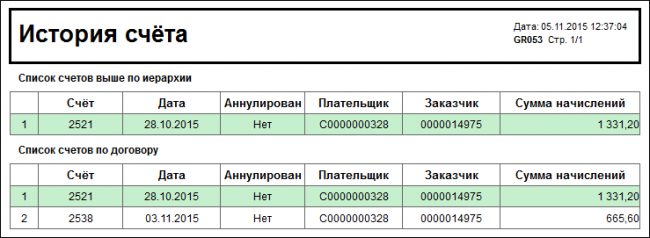
Зелёным фоном в отчёте выделен номер счёта, по которому формируется отчёт.
Если вам требуется вывести отчёт на печатать или сохранить его в файл на диске, задайте необходимые параметры (см. описание в подразделе Параметры формирования и печати документов) и нажмите на кнопку ![]() для печати или на кнопку
для печати или на кнопку ![]() для сохранения документа.
для сохранения документа.
Параметры формирования и печати документов
На ряде вкладок — «Рег. карта», «Подтверждение», «Гости» и пр. — производится формирование и печать документов. Управление формированием и печатью, а также сценарий работы на этих вкладках одинаковый. Рассмотрим его ниже на примере вкладки «Подтверждения».
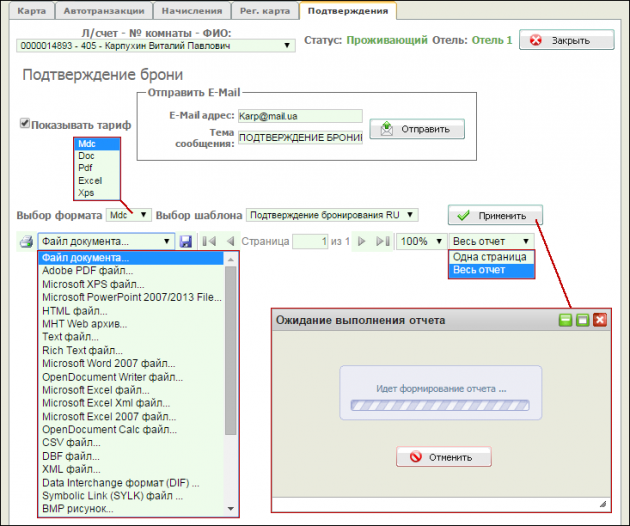
Для управления печатными формами предусмотрены следующие параметры:
- выпадающий список «Выбор формата» — предназначен для выбора формата выходной формы:
- Mdc — массив данных;
- Doc — текстовый формат;
- Pdf — Portable Document Format;
- Excel — электронная таблица;
- XPS — XML Paper Specification.
- выпадающий список «Выбор шаблона». В некоторых документах предусмотрено несколько видов выходных форм. Из данного списка выбирается нужная форма печати;
- кнопка
 — запуск печати документа.
— запуск печати документа.
Вывод документа на печать может запускаться автоматически при переходе на вкладку или вручную нажатием на кнопку ![]() . Способы вывода документов на печать устанавливаются администратором Системы.
В зависимости от формата выходного файла выполняются различные сценарии формирования отчёта.
. Способы вывода документов на печать устанавливаются администратором Системы.
В зависимости от формата выходного файла выполняются различные сценарии формирования отчёта.
Формат Mdc
При выборе формата файла Mdc сформированный отчёт выводится на экран.
Отчёт можно сохранить на диске или вывести на печать. Для сохранения отчёта выберите формат в выпадающем списке «Файл документа…» и нажмите на кнопку ![]() . Для печати отчёта нажмите на кнопку
. Для печати отчёта нажмите на кнопку ![]() .
.
Форматы Doc, Pdf, Excel, XPS
При выборе форматов файла отчёта Doc, Pdf, Excel, XPS порядок формирования отчёта отличается от Mdc.
После запуска формирования формы появляется всплывающее окно Ожидание выполнения отчета. Нужно дождаться окончания формирования — сформированный отчёт будет загружён в виде файла в каталог, установленный для браузера в качестве каталога загрузки по умолчанию.
Некоторые сформированные отчёты сохраняются. В этом случае при повторном формировании на экране появится окно «Выбор готового отчета».
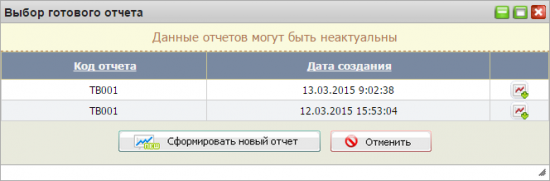
В окне отображается список сформированных ранее аналогичных отчётов. Сохранённый на диске отчёт можно загрузить, нажав на кнопку ![]() (Загрузить отчет) или, в случае изменения первичных данных, сформировать его заново, нажав на кнопку
(Загрузить отчет) или, в случае изменения первичных данных, сформировать его заново, нажав на кнопку ![]() .
.